Sostituisci il file DLL con uno nuovo per risolvere i problemi di danneggiamento
- Se il tuo computer è bloccato su, attendere prego schermo, potresti avere un file DLL corrotto sul tuo sistema.
- Quando ha il GPSVC intonacato sullo schermo, le impostazioni dei criteri probabilmente non sono state applicate o sono state interrotte a metà.
- Una soluzione rapida consiste nel riavviare il sistema, ma se il problema persiste, puoi ripristinare il PC in precedenza.

XINSTALLARE CLICCANDO SUL FILE DI DOWNLOAD
- Scarica Fortect e installalo sul tuo computer.
- Avvia il processo di scansione dello strumento per cercare i file corrotti che sono la fonte del tuo problema.
- Fare clic con il tasto destro su Avvia riparazione quindi lo strumento potrebbe avviare l'algoritmo di fissaggio.
- Fortect è stato scaricato da 0 lettori questo mese.
Ogni volta che sei sul tuo PC o gestisci un host di altri computer, potresti dover applicare le impostazioni di Criteri di gruppo. IL Servizio Criteri di gruppo può rimanere attivo in background per garantire l'applicazione di tutti i criteri.
Il problema può sorgere quando rimani bloccato sul si prega di attendere il GPSVC errore all'avvio del PC. Se sei fortunato, non ci vorrà molto, ma a volte gli errori di Criteri di gruppo possono richiedere molto tempo per essere cancellati. Questo articolo è per quei tempi, quindi ecco cosa fare.
Cosa significa attendere GPSVC?
Il servizio client Criteri di gruppo è responsabile dell'applicazione delle impostazioni di Criteri di gruppo. È un servizio di sistema che consente agli amministratori di impostare criteri per il modo in cui gli utenti accedono o se possono accedere del tutto, tra le altre attività.
IL attendere prego Il messaggio indica un problema con il client che aggiorna i propri criteri. Ciò può accadere durante l'installazione di nuovo software o la modifica dell'ambiente di rete.
Altre possibili ragioni includono:
- Il criterio non può essere applicato – L'oggetto Criteri di gruppo può essere impostato per applicare un criterio che non può essere applicato a un computer oa un utente perché non sono stati soddisfatti tutti i prerequisiti.
- Il servizio è stato interrotto – Il servizio Client Criteri di gruppo potrebbe non essere in esecuzione o smettere di funzionare sul computer.
- Oggetti Criteri di gruppo obsoleti – Se disponi di vecchi oggetti Criteri di gruppo che non sono stati aggiornati di recente, potrebbero anche essere la ragione alla base del tuo Criteri di gruppo non applicabili problema.
- Troppi oggetti Criteri di gruppo – Se troppi oggetti Criteri di gruppo vengono elaborati contemporaneamente dal computer, potrebbe verificarsi un conflitto nell'elaborazione.
- Un file DLL corrotto o mancante – Se hai un corrotto o file DLL mancante, non può avviarsi e funzionare correttamente.
- Arresto improprio – Se non riesci a spegnere correttamente il tuo PC o un'interruzione di corrente ha causato un arresto improprio, potresti anche essere bloccato sul si prega di attendere il GPSVC errore.
Come posso riparare Windows bloccato sulla schermata di attesa?
Prima di passare ai passaggi tecnici, ti consigliamo di provare quanto segue:
- Scollega tutti i dispositivi esterni dal computer tranne la tastiera e il mouse.
- Assicurati di esserlo utilizzando un account amministratore.
- Aspetta un po', ma quanto tempo aspettare per GPSVC? Se sono necessari più di cinque minuti, procedere con i passaggi successivi.
- Crea un altro profilo utente per stabilire se il tuo è corrotto.
- Prova a riavviare il PC per aggiornare tutti i servizi.
Per i seguenti passaggi, dovrai farlo avviare il PC in modalità provvisoria.
1. Riavvia il servizio client Criteri di gruppo
- Colpire il finestre + R chiavi per aprire il Correre comando.
- Tipo services.msc e colpito accedere.

- Individuare Client Criteri di gruppo service, fai clic destro su di esso e seleziona Proprietà.
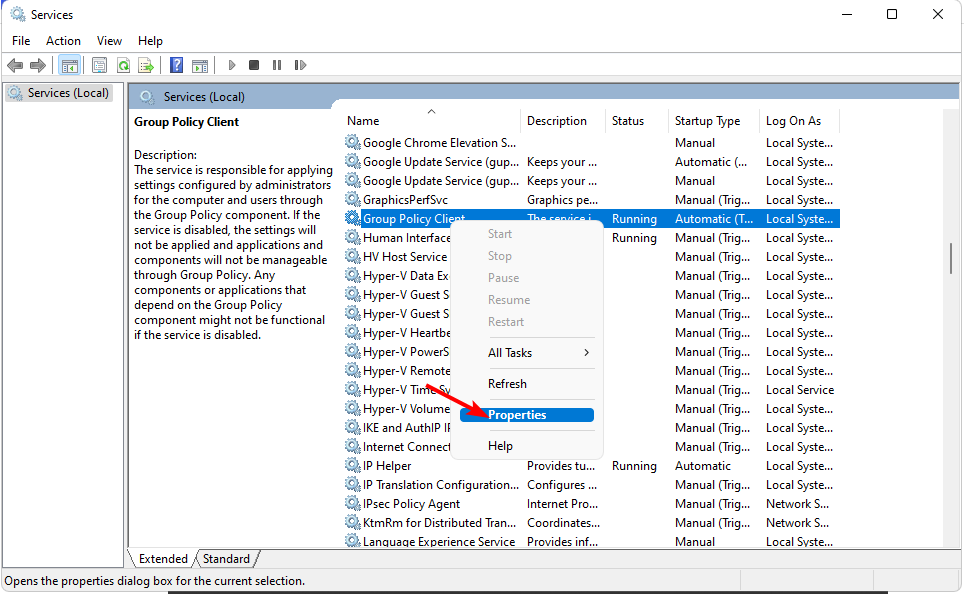
- Naviga verso il Generale scheda, sotto Tipo di avvio, Selezionare Automatico dalle opzioni a discesa e fare clic su Inizio pulsante.
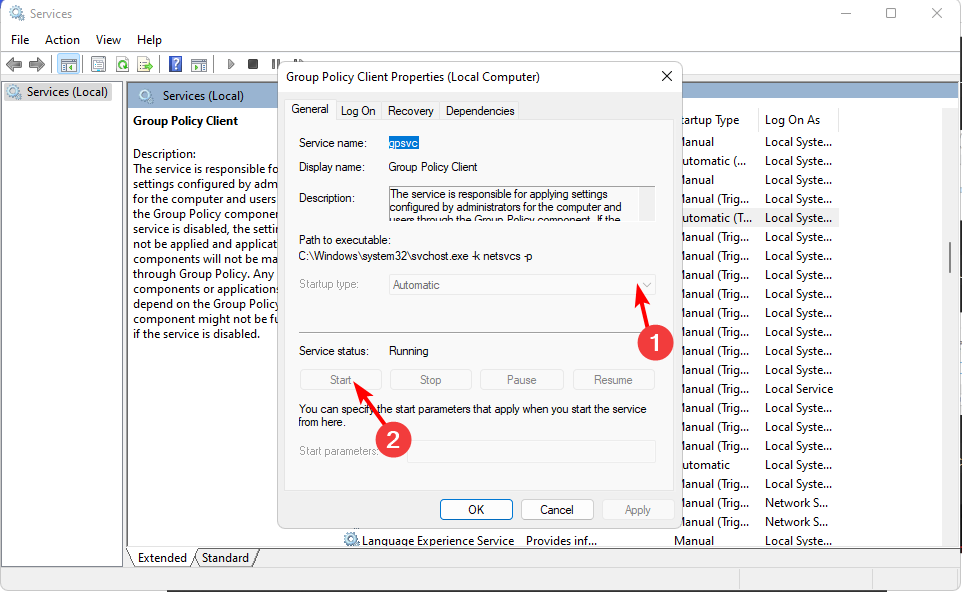
- Quindi, fai clic Fare domanda a poi OK.
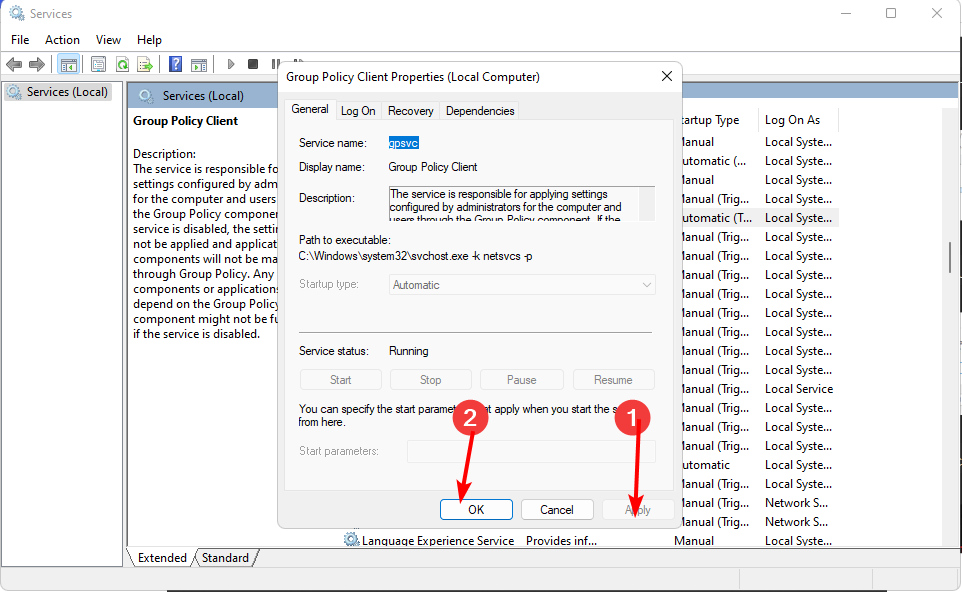
2. Esegui scansioni DISM e SFC
- Colpire il Menu iniziale icona, tipo cmd nella barra di ricerca e fai clic su Esegui come amministratore.

- Digitare i seguenti comandi e premere accedere dopo ognuno:
DISM.exe /Online /Cleanup-Image /Restorehealthsfc /scannow
Questo passaggio sarà estremamente utile, ma consigliamo un software di riparazione di terze parti affidabile, soprattutto se un file DLL correlato è danneggiato e impedisce il normale funzionamento del servizio.
3. Scarica manualmente il file DLL
Se la riparazione del sistema di cui sopra non è riuscita a ripristinare la DLL corrotta o mancante, potrebbe essere necessario scaricarla manualmente. Non è consigliabile scaricare tali file da Internet, dato il numero di siti inaffidabili che fanno finta di essere veri.
Tuttavia, supportato da a antivirus affidabile, puoi procedere a scaricare il file GPSVC.DLL da siti come DLL-Files, che contiene file legittimi. Dopo aver scaricato ed estratto il file, copialo nel formato C:\Windows\System32 directory per sostituire quella precedente.
Riavvia il tuo PC normalmente dopo la sostituzione e controlla se sei ancora bloccato si prega di attendere il GPSVC errore all'avvio.
- Come correggere l'errore di relazione di fiducia interrotta
- La batteria del laptop è bloccata allo 0%: come caricarla
- Il monitor esterno non mostra il BIOS? 4 modi per forzarlo
- La docking station non rileva il monitor: 3 modi per risolverlo
- Il computer HP non si connette al Wi-Fi? Risolvilo in 4 passaggi
4. Riconfigura le tue chiavi di registro
- Colpire il finestre + R chiavi per aprire il Correre comando.
- Tipo regedit nella finestra di dialogo e premi accedere.

- Passare alla seguente posizione:
Computer\HKEY_LOCAL_MACHINE\SOFTWARE\Microsoft\Windows NT\CurrentVersion\Svchost - Fare clic con il tasto destro su Svchost, Selezionare Nuova chiave, e chiamalo come Gruppo GPSvc.

- Nel riquadro di destra, fare clic con il pulsante destro del mouse su uno spazio vuoto, selezionare Nuovo DWORD (valore a 32 bit) quindi rinominalo come Funzionalità di autenticazione.
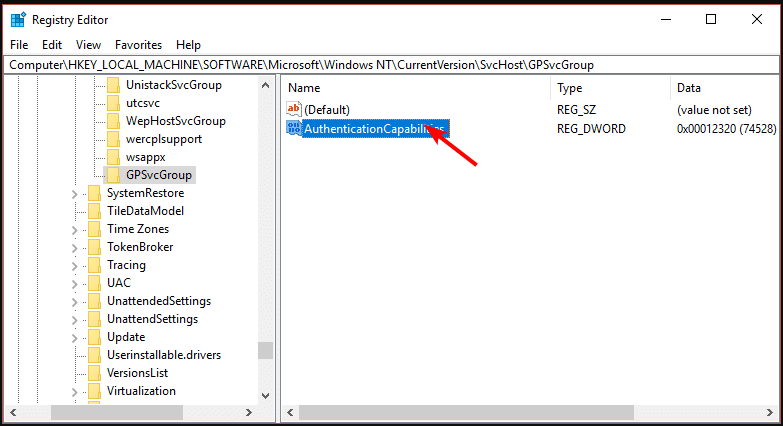
- Ripeti il passaggio 5, ma questa volta rinominalo come CoInitializeSecurityParam.

- Ora, fai doppio clic su Funzionalità di autenticazione, e sotto Dati di valore, Accedere 12320.

- Ripeti lo stesso per CoInitializeSecurityParam ma sotto Dati di valore, Immettere 1.
- Questi sono i valori predefiniti per GPSVC, quindi riavvia il sistema una volta terminato e verifica se funziona.
Ricordati di creare un punto di ripristino O eseguire il backup del registro prima di apportare qualsiasi modifica.
5. Eseguire un Ripristino configurazione di sistema
- premi il finestre + R tasti per aprire il comando Esegui.
- Tipo rstui e colpito accedere.

- IL Ripristino del sistema si aprirà la finestra. Clicca su Prossimo.

- Selezionare il punto di ripristino a cui si desidera ripristinare e fare clic su Prossimo.

- Ora clicca su Fine.

Se sei interessato a Strumenti di gestione dei criteri di gruppo, ne abbiamo in abbondanza per aiutarti a ridurre il carico di lavoro se riscontri tali problemi abbastanza frequentemente.
Facci sapere di qualsiasi altra soluzione che potrebbe aver risolto questo problema per te nella sezione commenti qui sotto.
Hai ancora problemi?
SPONSORIZZATO
Se i suggerimenti di cui sopra non hanno risolto il tuo problema, il tuo computer potrebbe riscontrare problemi di Windows più gravi. Ti suggeriamo di scegliere una soluzione all-in-one come Fortit per risolvere i problemi in modo efficiente. Dopo l'installazione, basta fare clic su Visualizza e correggi pulsante e quindi premere Avvia riparazione.
